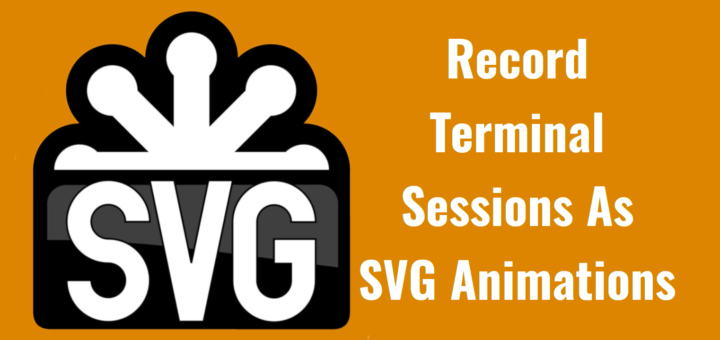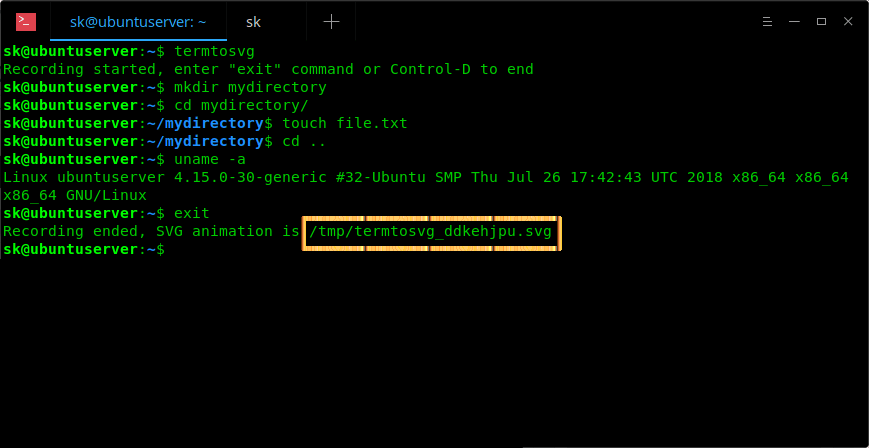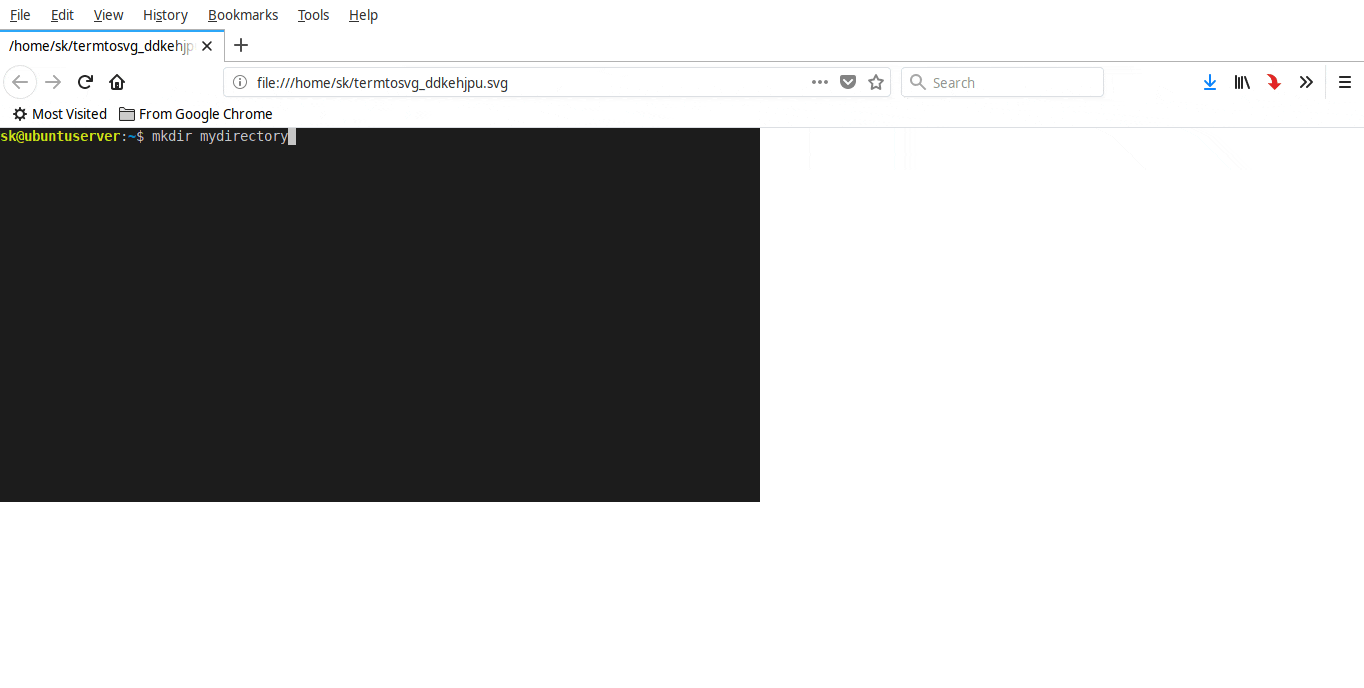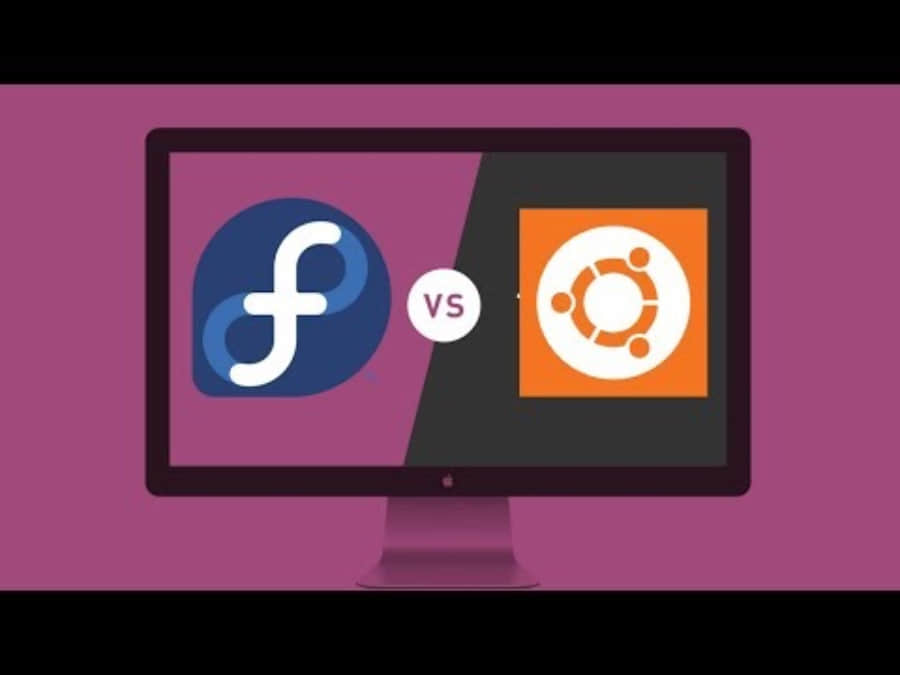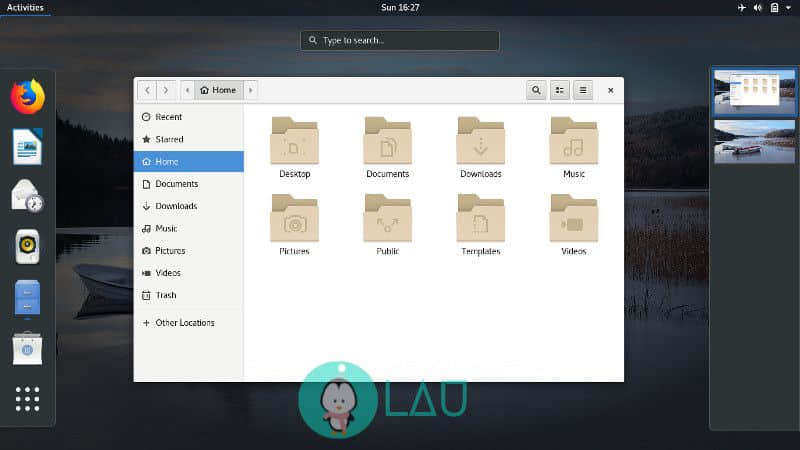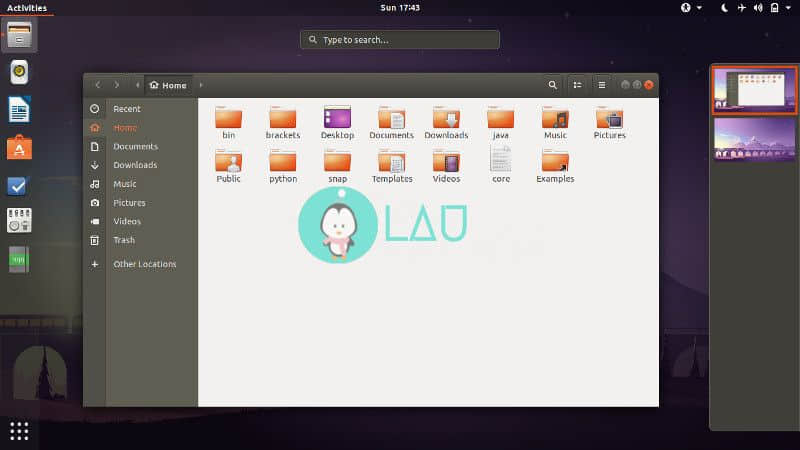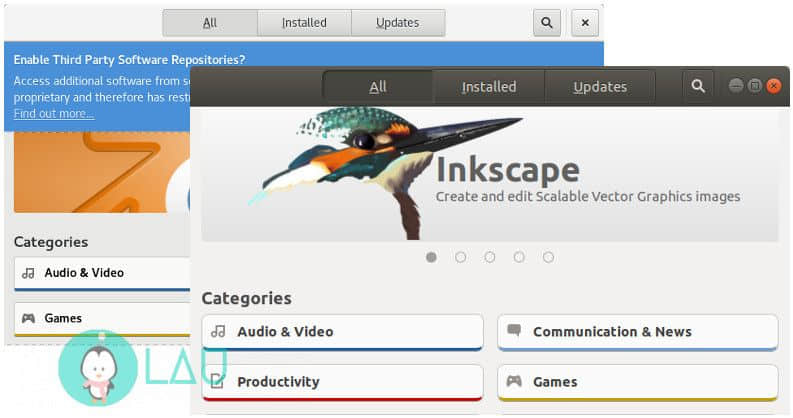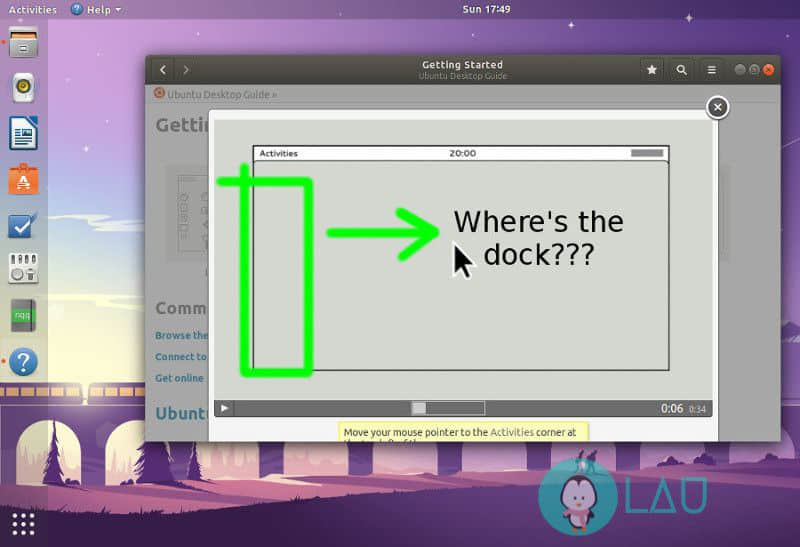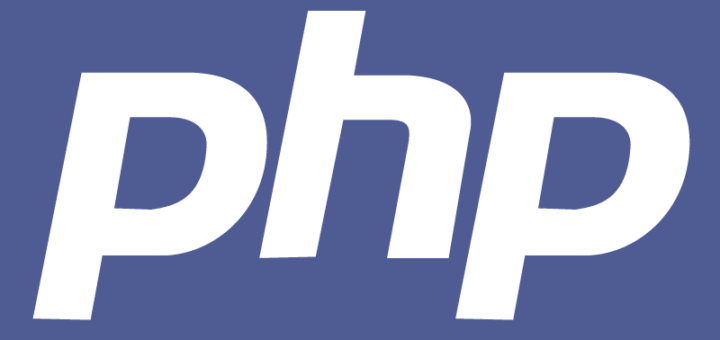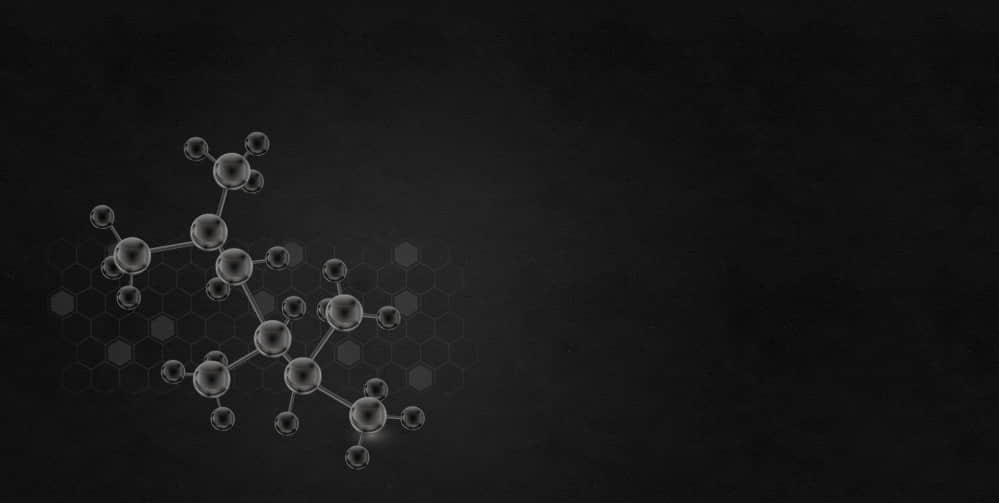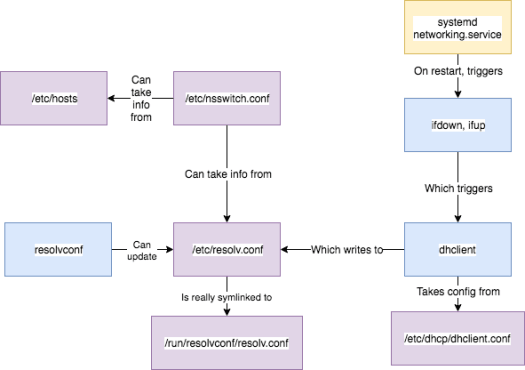如何在 Linux Shell 编程中定义和使用函数
函数是一段可复用的代码。我们通常把重复的代码放进函数中并且在不同的地方去调用它。库是函数的集合。我们可以在库中定义经常使用的函数,这样其它脚本便可以不再重复代码而使用这些函数。

本文我们将讨论诸多关于函数的内容和一些使用技巧。为了方便演示,我将在 Ubuntu 系统上使用 Bourne Again SHell (Bash)。
调用函数
在 Shell 中调用函数和调用其它命令是一模一样的。例如,如果你的函数名称为 my_func,你可以在命令行中像下面这样执行它:
$ my_func如果你的函数接收多个参数,那么可以像下面这样写(类似命令行参数的使用):
$ my_func arg1 arg2 arg3定义函数
我们可以用下面的语法去定义一个函数:
function function_name {
Body of function
}函数的主体可以包含任何有效的命令、循环语句和其它函数或脚本。现在让我们创建一个简单的函数,它向屏幕上显示一些消息(注:直接在命令行里写)。
function print_msg {
echo "Hello, World"
}现在,让我们执行这个函数:
$ print_msg
Hello, World不出所料,这个函数在屏幕上显示了一些消息。
在上面的例子中,我们直接在终端里创建了一个函数。这个函数也可以保存到文件中。如下面的例子所示。
#!/bin/bash
function print_msg {
echo "Hello, World"
}
print_msg我们已经在 function.sh 文件中定义了这个函数。现在让我们执行这个脚本:
$ chmod +x function.sh
$ ./function.sh
Hello, World你可以看到,上面的输出和之前的是一模一样的。
更多函数用法
在上一小节中我们定义了一个非常简单的函数。然而在软件开发的过程中,我们需要更多高级的函数,它可以接收多个参数并且带有返回值。在这一小节中,我们将讨论这种函数。
向函数传递参数
我们可以像调用其它命令那样给函数提供参数。我们可以在函数里使用美元 $ 符号访问到这些参数。例如,$1 表示第一个参数,$2 代表第二个参数,以此类推。
让我们修改下之前的函数,让它以参数的形式接收信息。修改后的函数就像这样:
function print_msg {
echo "Hello $1"
}在上面的函数中我们使用 $1 符号访问第一个参数。让我们执行这个函数:
$ print_msg "LinuxTechi"执行完后,生成如下信息:
Hello LinuxTechi从函数中返回数值
跟其它编程语言一样,Bash 提供了返回语句让我们可以向调用者返回一些数值。让我们举例说明:
function func_return_value {
return 10
}上面的函数向调用者返回 10。让我们执行这个函数:
$ func_return_value
$ echo "Value returned by function is: $?"当你执行完,将会产生如下的输出结果:
Value returned by function is: 10提示:在 Bash 中使用 $? 去获取函数的返回值。
函数技巧
目前我们已经对 Bash 中的函数有了一些了解。现在让我们创建一些非常有用的 Bash 函数,它们可以让我们的生活变得更加轻松。
Logger
让我们创建一个 logger 函数,它可以输出带有日期和时间的 log 信息。
function log_msg {
echo "[`date '+ %F %T'` ]: $@"
}执行这个函数:
$ log_msg "This is sample log message"执行完,就会生成如下信息:
[ 2018-08-16 19:56:34 ]: This is sample log message显示系统信息
让我们创建一个显示 GNU/Linux 信息的函数
function system_info {
echo "### OS information ###"
lsb_release -a
echo
echo "### Processor information ###"
processor=`grep -wc "processor" /proc/cpuinfo`
model=`grep -w "model name" /proc/cpuinfo | awk -F: '{print $2}'`
echo "Processor = $processor"
echo "Model = $model"
echo
echo "### Memory information ###"
total=`grep -w "MemTotal" /proc/meminfo | awk '{print $2}'`
free=`grep -w "MemFree" /proc/meminfo | awk '{print $2}'`
echo "Total memory: $total kB"
echo "Free memory : $free kB"
}执行完后会生成以下信息:
### OS information ###
No LSB modules are available.
Distributor ID: Ubuntu
Description: Ubuntu 18.04.1 LTS
Release: 18.04
Codename: bionic
### Processor information ###
Processor = 1
Model = Intel(R) Core(TM) i7-7700HQ CPU @ 2.80GHz
### Memory information ###
Total memory: 4015648 kB
Free memory : 2915428 kB在当前目录下查找文件或者目录
下面的函数从当前目录下查找文件或者目录:
function search {
find . -name $1
}让我们使用下面的命令查找 dir4 这个目录:
$ search dir4当你执行完命令后,将会产生如下输出:
./dir1/dir2/dir3/dir4数字时钟
下面的函数在终端里创建了一个简单的数字时钟:
function digital_clock {
clear
while [ 1 ]
do
date +'%T'
sleep 1
clear
done
}函数库
库是函数的集合。将函数定义在文件里并在当前环境中导入那个文件,这样可以创建函数库。
假设我们已经在 utils.sh 中定义好了所有函数,接着在当前的环境下使用下面的命令导入函数:
$ source utils.sh之后你就可以像调用其它 Bash 命令那样执行库中任何的函数了。
总结
本文我们讨论了诸多可以提升效率的实用技巧。我希望这篇文章能够启发你去创造自己的技巧。
via: https://www.linuxtechi.com/define-use-functions-linux-shell-script/
作者:Pradeep Kumar 选题:lujun9972 译者:LuuMing 校对:pityonline